-
Zita

Ezt a leírást Olasz nyelvre lefordította Byllina!
Grazie Byllina!
Ezt a leírást Francia nyelvre lefordította Sophie (Evanescence Graphisme)!
Merci Sophie!
Ez a bemutató, kizárólag a saját fantáziám által jött létre,
bármilyen hasonlóság más bemutatókkal a véletlen műve!
A leírás elkészítéshez Corel 2020 programot használtam,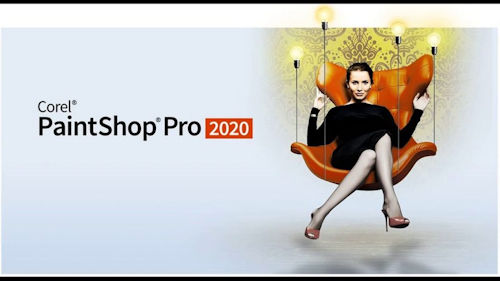
de más verzióval is elkészíthető.
Az oktató leírás másolása és közzététele más weboldalakon, az engedélyem nélkül, szigorúan tilos!
A képcsövek megosztása és a vízjel eltávolítása szigorúan tilos,
kérlek, ne adjátok tovább és ne tegyétek közzé más weboldalon.
Általános előkészületek:
Telepítsd a szűrőket, pluginokat mielőtt megnyitnád a PSP !!
Font: telepítsd a font mappába
Maszkok: tárold a PSP maszk könyvtárban, ha másképp nem jelzem
Textúra és a mintázat: mentsd el a megfelelő PSP mappába
Selections: Másold a PSP - selections mappába
Nyisd ki a csöveket PSP-ben
(*) Ha felismersz egy csövet, mint sajátodat, vedd fel a kapcsolatot velem,
így én is jelezni tudom a neved, vagy - ha akarod - eltávolíthatom a csövet.Kellékek:
Kellékek tartalma:
Tube hölgy: Colybrix
Tube virág: bloesem Cre@nnieMaszk: Narah_Mask_1158
decor és text: sajátKöszönöm Colibrix, Annie és Narah!
szinpaletta
1 preset - glass_Zita.f1s (dupla kattintással települ a megfelelő helyre)Köszönöm Narah és Annie!
Szín paletta:

Pluginok:
Unlimited2 - Background Designers IV> - @Random Smelter
Sybia – Spyrozag
Alien Skin Exe Candy 5: ImpactGraphic plus
AAA Frame
Ha elkészültél, kezdjük!
Jó szórakozást!
Nyisd ki a Zita_Alpha_Channel_by_Katalin, duplicáld, a másolattal dolgozunk tovább.
Eőtér szin: #484413 ; Háttér szin: #f1ef94
Készíts Gradient az alábbi beállítással:

Layers - New Raster Layer
Selections - Select All és másold a karater tubét a kijelölésbe. Selections - Select None.
Effects – Image effects – Seamless Tilling: Default
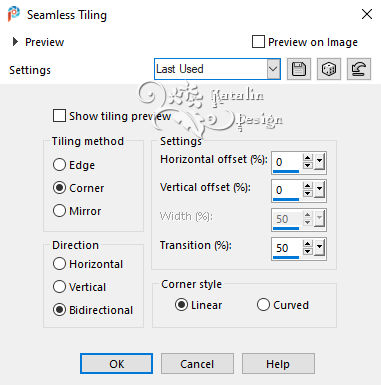
Adjust – Blur – Gausian Blur – Rsdius: 40
Layers - Merge - Merge Down
Effects – Unlimited2 – &<Background Designers IV> - @Random Smelter

Effects – Unlimited2 – Sybia – Spyrozag: Control 0 – 20
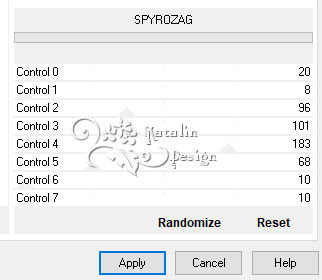
Effects – Edge Effects – Dilate
Edit – Copy
Selections – Load selections, from alpha chanel
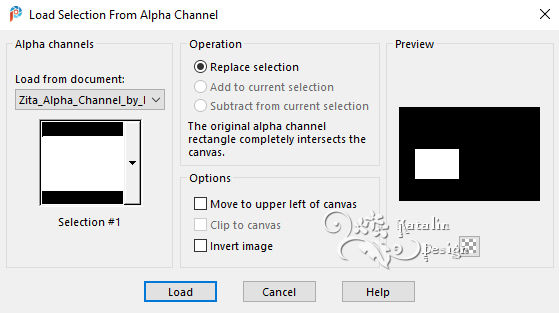
Layers – New Raster Layer és öntsd ki fehér színnel
Selections – Modify – Contract: 6 pixel
Layers – New Raster Layer
Edit – Paste into Selection
Effects – Plugins – Alien Skin, Impact – Glass, keresd a preset glass Zita-t

Nyisd meg a virág tubét, kicsinyítsd le és igazítsd el új rétegként a képen, fordítsd meg a kijelölést és nyomd meg a Delete a billentyűzeten.
(Ez a lépés csak akkor fontos, ha a virág tubéd, nagyobb, mint a kijelölés)
Selections – Select None
Árnyékold a virág réteget: Effects - 3D Effects – Drop Shadow 6/6/60/20 – fekete színnel
Zárd be az alsó réteg láthatóságát, kattints egy másik rétegre és Layers - Merge – Merge Visible.
Effects – Image Effects – Offset: Horizontal - (-50) - Vertical – 220

Layers –Duplicate
Image – Resezize 70%
Effects – Image Rffects – Offset: Horizontal (-80) Vertical (-157)
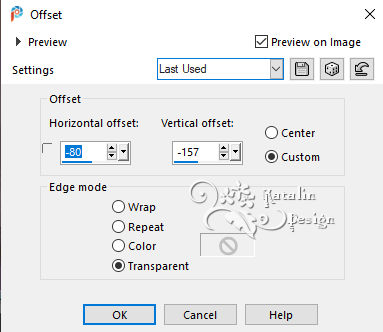
Másold a Deco Zitát a képre,
Effects – Image Effects – Offset: Horizontal (-260) Vertical (-38)

Layers – Arrange Mowe Down kétszer
Állj a felső rétegre és
Layers – Merge – Merge Down
Effects - 3D Effects – Drop Shadow 0/0/60/30 – fekete színnel és ismét Merge Down
Aktiváld az alsó réteget, (Raster 1) Layers – New Raster Layer, öntsd ki fehér színnel,
Layers – New Mask Layer - From Image (Narah_Mask_1158)

Effects – Edge Effects – Enhance
Layers – Merge – Merge Group
Effects – Image Rffects – Offset: Horizontal (0) Vertical (120)

Másold a karakter tubét a képre igazítsd el és árnyékold kedved szerint.
Másold a kép címét is a képre, igazítsd el a bal alsó részen – Blend Mode – Luminace (L),
vagy színezd át - adjust - Hue and Saturation - Colorize
Duplázd meg
Effects – Texture Effects – Mosaic – Glass

Layers Arrange – Move Down
Most ezek a rétegeink vannak:

Image – Add borders 1 pixel a sötét előtér színnel
Edit - Copy
Image – Add borders 10 pixel fehér színnel
Jelöld ki a fehér keretet a varázspálcával és önts ki az alap gradienttel
Fordítsd meg a kijelölést
Effects - 3D Effects – Drop Shadow 0/0/60/30 – fekete színnel
Selections – Select None
Image – Add borders 1 pixel a sötét előtér színnel
Image – Add borders 50 pixel fehér színnel
Jelöld ki a fehér keretet a varázspálcával és Edit – Paste into Selection (amit az előbb másoltál vágólapra)
Adjust – Blur – Gausian Blur, mint az elején
Effects – Plugins – Graphics Plus – Quick Tile I.
Fordítsd meg a kijelölést és árnyékold az előző beállítással.
Ismét fordítsd meg a kijelölést
Effects – Plugins – AAA Frames – Foto Frame

Selections – Select None
Image - Add Borders 1 pixel előtér szinnel
Új rétegen írd rá a neved, egyesítsd a rétegeket.
Ha akarod, használd az AAA Fillters – Costum – Landscape plugint – Brightness 0 beállítással.
Méretezd át 900 pixelre és ments el JPG formátumban.
A képed elkészült!
Remélem tetszett ez a leírás és sikerült elkészítened.Őrülnék, ha feltöltenéd, vagy elküldenéd e-mailben, hogy megmutasd nekem is!!!
2020 Május 27.

Tube: hölgy - OBG, virág ?
Visszatérés a többi leíráshoz!
Byllina fordítása, köszönöm!

Sophie - Evanescence változata, köszönöm!

Delf változata, köszönöm!

-
Comments
Képszerkesztés


























Köszönöm szépen a szép leckét!